تسجيل مكالمة هاتفية على Android: التطبيقات والأساليب
لسبب ما، تحتاج إلى تسجيل مكالمتك الهاتفية، خاصة إذا كنت تشارك المعلومات والتفاصيل الأساسية مع شخص ما. وبهذا، يمكنك الحصول على دليل أو دليل أو شيء يمكنك الرجوع إليه إذا كنت في حاجة إليه. تحتاج إلى تسجيل المحادثة إذا كنت من النوع الذي ينسى بسهولة. ولكن لتحقيق ذلك، أنت بحاجة إلى مسجل المكالمات الذي يمكنك استخدامه لمساعدتك. هذا المنصب سوف يعرض الأساليب كيفية تسجيل مكالمة هاتفية على أندرويد الأجهزة ذات التطبيقات المختلفة. للتعرف على هذه التطبيقات، انتقل إلى الأجزاء التالية.

- قائمة الدليل
- الجزء 1. كيفية تسجيل مكالمة هاتفية على نظام Android
- الجزء 2. أفضل طريقة لتسجيل هاتفك على الكمبيوتر
- الجزء 3. الأسئلة الشائعة حول تسجيل المكالمات الهاتفية
الجزء 1. كيفية تسجيل مكالمة هاتفية على نظام Android
1. سامسونج
إذا كنت من مستخدمي هواتف سامسونج، فيمكنك تسجيل مكالمتك الهاتفية باستخدام مسجل المكالمات التلقائي. يُستخدم مسجل المكالمات الهاتفية هذا على نطاق واسع لتسجيل المكالمات من كلا الجانبين: أنت والآخر الذي تتحدث إليه. فهو يمكّن المستخدمين من تسجيل المكالمات الواردة والصادرة، وتعديل تسجيلات المكالمات الصوتية، وحفظ تسجيل المكالمات الهاتفية. يمكنك حفظ مكالمتك الهاتفية المسجلة تلقائيًا أو يدويًا بناءً على تفضيلاتك. كما أن لديها وظيفة لتشغيل التسجيل عن طريق هز هاتفك. لمعرفة كيفية تسجيل مكالمة هاتفية على سامسونج، انتقل إلى الخطوات المذكورة.
أولاً وقبل كل شيء، قم بتحميل تطبيق تسجيل المكالمات الهاتفية على جهازك. بعد ذلك، قم بالموافقة على جميع الشروط والأحكام لتثبيت التطبيق. بمجرد الانتهاء، افتح التطبيق لبدء العملية.
امنح الإذن اللازم لتسجيل الصوت والوصول إلى جهات الاتصال الخاصة بك وإدارة المكالمات الهاتفية والوصول إلى ملفات الوسائط الموجودة على هاتفك.
انقر على ثلاث نقاط أيقونة في الزاوية العلوية اليمنى من شاشتك. التالي، انقر فوق إعدادات، والمضي قدما في وضعية التسجيل. حدد ما إذا كنت تريد حفظ مكالماتك الهاتفية المسجلة تلقائيًا أو يدويًا بناءً على تفضيلاتك. بمجرد الاستقرار، انتقل إلى تسجيل المكالمات الواردة أو الصادرة.
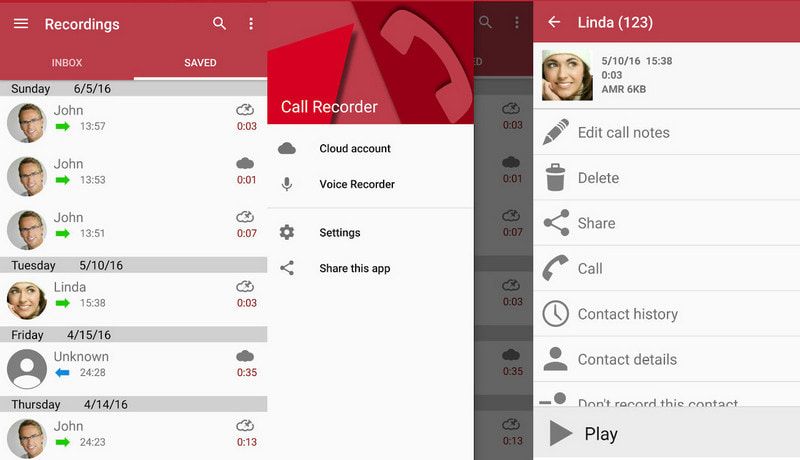
2. بكسل
إذا كنت من مستخدمي هاتف Pixel، فيمكنك تسجيل مكالمتك الهاتفية باستخدام Call Recorder - Cube ACR. يمكن لمسجل المكالمات الهاتفية هذا تسجيل المكالمات الهاتفية الواردة والصادرة ومحادثات بروتوكول الصوت عبر الإنترنت. يمكنه تسجيل جميع المكالمات، المكالمات من جهات الاتصال المحددة وما عدا المحددة، ويمكنه التسجيل في منتصف المحادثة. علاوة على ذلك، يدعم هذا المسجل تطبيقات مثل Signal وWhatsApp وViber وWeChat. و سلاك. راجع الخطوات أدناه لمعرفة كيفية تسجيل مكالمة على Android باستخدام Pixel.
افتح متجر Google Play الخاص بك، وأدخل Call Recorder - Cube ACR على شريط البحث. بعد ذلك، قم بتنزيل التطبيق وتثبيته على جهازك. افتح التطبيق، انقر فوق يعطي الأذن لتمكين تسجيل الصوت، والوصول إلى جهات الاتصال وملفات الوسائط الخاصة بك.
انقر على هاتف الموجود في الجزء السفلي من شاشتك لإجراء مكالمتك الأولى لاختبار مسجل المكالمات الهاتفية. أدخل الرقم الذي تريد الاتصال به من القسم لتسجيل مكالماتك الهاتفية.
بمجرد الانتهاء، ارجع إلى التطبيق لعرض تسجيل مكالماتك الهاتفية والاستماع إليه. انقر على تمكين التراكب الزر الموجود على شاشتك لرؤية سجل سجلات التسجيل. ومن هناك، يمكنك الاستماع إلى مكالمتك الهاتفية المسجلة.
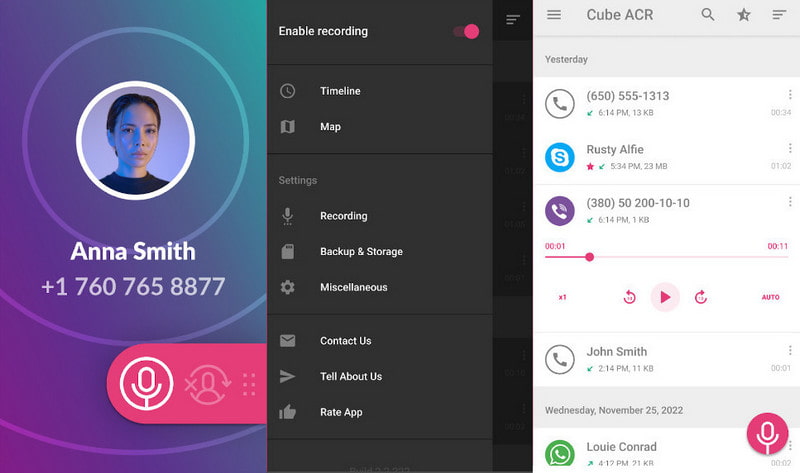
3. هواوي
إذا كنت أحد مستخدمي هاتف Huawei، فيمكنك تسجيل مكالمتك الهاتفية باستخدام مسجل المكالمات: CallRec. يمكن لمسجل المكالمات الهاتفية هذا تسجيل مكالمتك الهاتفية تلقائيًا أو يدويًا. يمكنه تسجيل المحادثات الضرورية ولديه وظيفة تسجيل تحكم مريحة. كما يحتوي أيضًا على قسم حيث يمكنك التعليق عليه وتعيينه كمفضل وتسجيله بنقرة واحدة.
للحصول على حق الوصول الكامل، قم بتنزيل التطبيق وتثبيته على جهازك. بعد التثبيت، افتح التطبيق ووافق على شروط الاستخدام.
توجه إلى قواعد التسجيل زر وقم بتكوين إعدادات التسجيل لتسجيل مكالماتك الهاتفية. يتم تسجيل مكالماتك الهاتفية تلقائيًا باستخدام هذه الوظيفة.
بمجرد الانتهاء من تسجيل مكالماتك الهاتفية، سيظهر مربع حوار على شاشتك للموافقة أو رفض حفظ المكالمة.
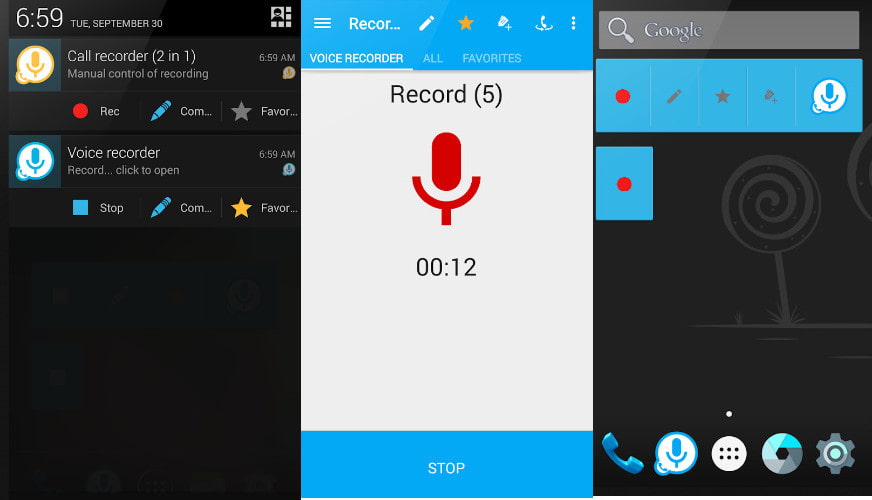
4. سوني
إذا كنت تبحث عن تطبيق لتسجيل المكالمات الهاتفية لنظام Android، فيمكنك الاعتماد على Call Recorder Automatic. مسجل المكالمات الهاتفية هذا موثوق به ويمكنه تسجيل مكالماتك الهاتفية تلقائيًا. يقوم تلقائيًا بتسجيل المكالمات الواردة والصادرة ويمكّن المستخدمين من تحديد المكالمات التي يتم تسجيلها والتي يتم تجاهلها. يمكن لهذا التطبيق إنتاج صوت مسجل عالي الجودة يمكنك سماعه بوضوح.
افتح متجر Google Play، واكتب Call Recorder Automatic، ثم أدخل لتحديد التطبيق من القائمة. للحصول على حق الوصول الكامل، قم بتنزيل التطبيق وتثبيته. بعد ذلك، قم بتمكين جميع الأذونات والشروط اللازمة على شاشتك.
لاختبار مسجل المكالمات الهاتفية، اختر ما إذا كنت تريد الاتصال بشخص ما أو انتظار مكالمة صادرة. بمجرد بدء المكالمة الهاتفية، سيتم تسجيل مكالمتك الهاتفية تلقائيًا.
بمجرد الانتهاء من المكالمة، انقر فوق ملف التسجيل يحفظ مكالمتك الهاتفية المسجلة. أيضا، يمكنك تشغيل السجل على التطبيق.
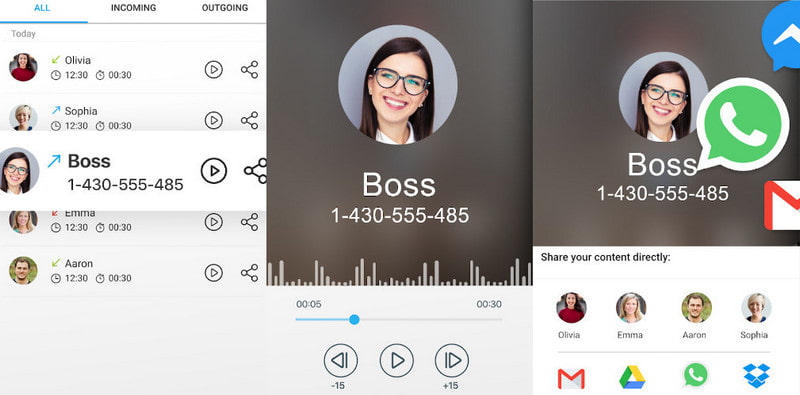
5. إل جي
يمكنك تسجيل مكالمتك الهاتفية باستخدام Call Recorder ACR إذا كنت من مستخدمي هواتف LG. يتيح مسجل المكالمات الهاتفية هذا للمستخدمين تسجيل المكالمات الواردة والصادرة. يحتوي على ميزات مثل تسجيل المكالمات التلقائي واليدوي وحماية كلمة المرور لملفاتك المسجلة. كما يمكنه أيضًا الحذف التلقائي للملفات المسجلة القديمة التي لم تعد بحاجة إليها. يدعم هذا التطبيق تنسيقات صوتية مختلفة من شأنها أن تفيدك أكثر. بالإضافة إلى ذلك، فهو يوفر البحث وفرز الملفات المسجلة حسب التاريخ والاختيار المتعدد وأوضاع التسجيل وغير ذلك الكثير.
قم بتنزيل التطبيق وتثبيته على جهازك المحمول. بعد إجراء التثبيت، افتح البرنامج وقم بتمكين الأذونات والشروط.
انقر على ابدأ ACR الموجود في الجزء السفلي من شاشتك لتسجيل مكالمتك الهاتفية. سيقودك إلى جهات الاتصال الخاصة بك واختيار الشخص الذي تريد الاتصال به. بمجرد بدء المكالمة، سيتم تسجيل محادثتك تلقائيًا.
بمجرد الانتهاء من ذلك، انقر فوق الملف المسجل على شريط الإشعارات لحفظ مكالمتك الهاتفية المسجلة.
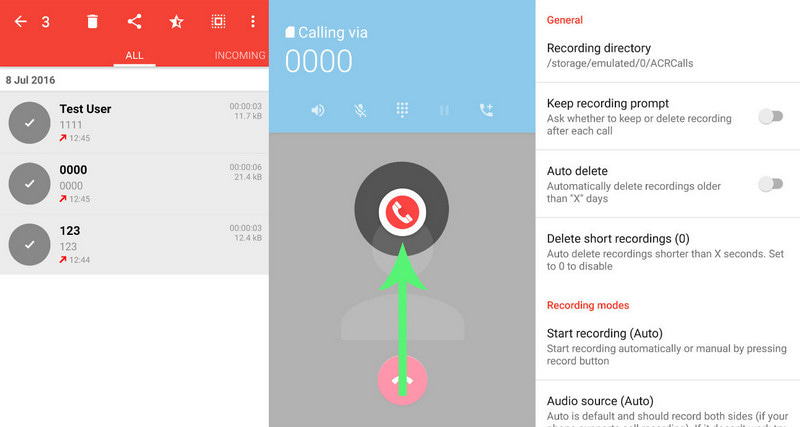
الجزء 2. أفضل طريقة لتسجيل هاتفك على الكمبيوتر
إذا كنت تفضل تسجيل هاتفك باستخدام جهاز الكمبيوتر الخاص بك، فيمكنك الاعتماد عليه ArkThinker مسجل الشاشة. يحتوي هذا البرنامج على واجهة بديهية يسهل فهمها والتنقل فيها. سواء كنت مبتدئًا أو محترفًا، يمكنك التحكم في هذا البرنامج وإتقانه بسرعة. يمكّنك هذا البرنامج من تسجيل هاتفك باستخدام مسجل الهاتف. سواء كنت من مستخدمي Android أو iPhone، يمكنه بسهولة تسجيل شاشة هاتفك ببضع نقرات. لتسجيل شاشة هاتفك بنجاح، تحتاج إلى تنزيل تطبيق على هاتف Android الخاص بك. راجع الخطوات المقدمة للتعلم وبدء العملية.
تنزيل وتثبيت مسجل الشاشة ArkThinker
للحصول على حق الوصول الكامل، قم بتنزيل البرنامج وتثبيته على سطح المكتب الخاص بك. بمجرد الانتهاء من عملية التثبيت، افتح البرنامج للبدء.
حدد مسجل الهاتف
تحديد موقع هاتف داخل الصندوق، حيث توجد النافذة وكاميرا الويب من الواجهة الرئيسية للبرنامج. على شاشتك، سيطلب منك اختيار نوع جهازك؛ انقر على مسجل أندرويد خيار. يجب عليك تثبيت مرآة فونلاب التطبيق الموجود على جهازك لمتابعة عملية التسجيل. يجب أن تكون أجهزة الكمبيوتر المكتبية وأجهزة Android لديك متصلة بنفس شبكة WLAN. بعد ذلك، افتح هاتف Android الخاص بك، واختر طريقة لعرض الشاشة. يمكنك اختيار يكشف أيقونة، دبوس، أو ريال قطري رمز من القائمة. بعد ذلك، سيتم عكس شاشة هاتفك على البرنامج.
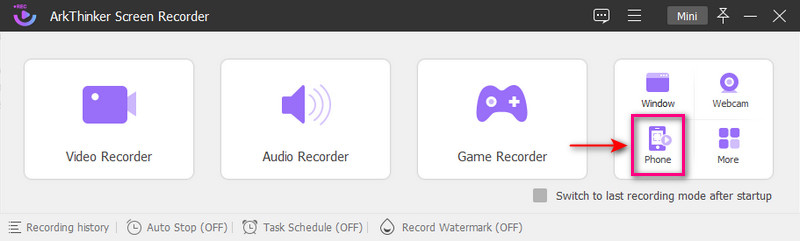
ابدأ تسجيل الهاتف
ضرب تسجيل المحتوى أسفل نافذة المعاينة. من هذا الخيار قم بالتحقق من شاشة، المربع بجانب مكبر الصوت زر، واختر ميكروفون الهاتف. بمجرد الاستقرار، انقر فوق سِجِلّ زر لبدء إجراء التسجيل.
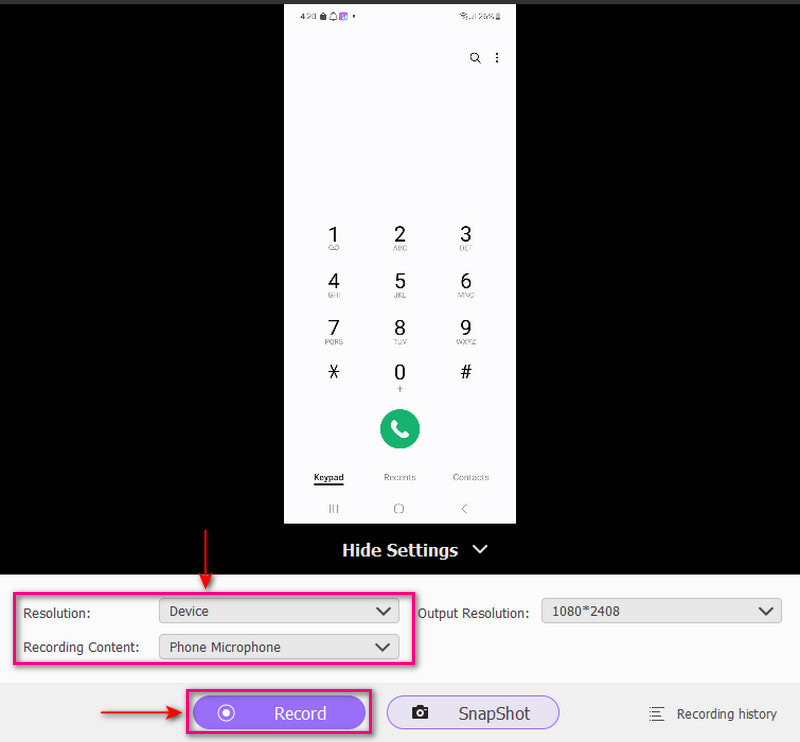
حفظ إخراج الهاتف المسجل
إذا كنت تريد التوقف لفترة من الوقت، فانقر فوق يوقف زر. إذا كنت تريد المتابعة، انقر فوق سيرة ذاتية زر. توجه إلى قف الزر عند الانتهاء من تسجيل هاتفك. إذا كنت تريد إزالة الأجزاء غير الضرورية من تسجيلك، فيمكنك استخدام ماكينة تشذيب متقدمة لقطعهم. سوف يحتفظ فقط بالأجزاء التي تحتاجها فقط. بمجرد الرضا، انقر فوق منتهي زر لحفظ هاتفك المسجل. يمكنك مشاهدة هاتفك المسجل في سجل التسجيل أو تحديد موقعه في مجلد سطح المكتب.
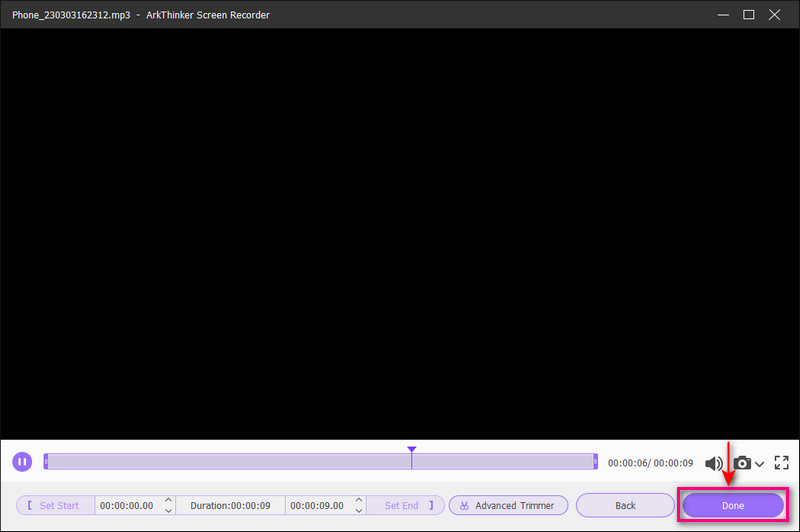
ابحث عن المزيد من الحلول
أدوات تسجيل الميكروفون: سجل صوتك من الميكروفون أفضل 14 برنامجًا وأجهزة لتسجيل الصوت يجب ألا تفوتهاالجزء 3. الأسئلة الشائعة حول تسجيل المكالمات الهاتفية
هل يمكنك تسجيل مكالمة هاتفية دون علم الشخص الآخر؟
إذا كنت تستخدم هاتفًا يعمل بنظام Android، فيمكنك تسجيل مكالمتك الهاتفية دون معرفة الشخص الآخر باستخدام مسجل المكالمات التلقائي. إنه أحد أفضل التطبيقات المتوفرة لتسجيل المكالمات الهاتفية في متجر Google Play. يمكنه تسجيل جميع المكالمات الهاتفية الصادرة والواردة دون الحاجة إلى القلق إذا كان الشخص يعلم أنه يتم تسجيل المحادثة.
لماذا تم تعطيل خيار تسجيل المكالمات على سامسونج؟
هناك أجهزة سامسونج لا تحتوي على خيار تسجيل المكالمات. لسبب ما، قد يكون هناك خطأ ما، أو أن العلامة التجارية قامت بتعطيل الميزة لأسباب تتعلق بالخصوصية في بلدان مختلفة. كما أنه قد لا يكون متاحًا للهواتف ذات الميزانية المنخفضة. ومع ذلك، لا يزال بإمكانك تسجيل المكالمات الهاتفية باستخدام جهازك باستخدام تطبيقات الطرف الثالث.
كيف تعرف أن مكالمتي مسجلة؟
هناك مؤشر مختلف على أن شخصًا ما يقوم بتسجيل محادثتك الهاتفية وهو أنه يمكنك سماع رشقات نارية قصيرة من الكهرباء الساكنة أثناء المكالمة. أيضًا، قد تسمع أصوات طقطقة ونقرات غير عادية على الخط.
خاتمة
هناك تطبيقات مختلفة لتسجيل المكالمات الهاتفية يمكنك الوصول إليها باستخدام أجهزتك المحمولة. بعض التطبيقات بسيطة للغاية وسهلة الاستخدام، مما يضمن أن تكون محادثتك آمنة. في هذه الأيام، يعد تسجيل المكالمات الهاتفية أمرًا ضروريًا، خاصة إذا كنت تتحدث عن تفاصيل مهمة. قدمت هذه الوظيفة الأساليب كيفية تسجيل مكالمة على أندرويد باستخدام تطبيقات مختلفة. ولكن إذا كنت تريد تسجيل مكالمتك الهاتفية باستخدام سطح المكتب، فيمكنك استخدام ArkThinker Screen Recorder. سيساعدك هذا على إجراء مكالمات هاتفية مسجلة عالية الجودة بسرعة ودون أي متاعب.
ما رأيك في هذا المنصب؟ انقر لتقييم هذه المشاركة.
ممتاز
تقييم: 4.9 / 5 (على أساس 177 الأصوات)
المقالات النسبية
- تسجيل صوتي
- كيفية تسجيل محادثة مباشرة أو مكالمة هاتفية على iPhone
- أفضل 5 مسجلات شرائط لالتقاط صوت واضح
- خطوات مفيدة لكيفية تسجيل بودكاست [دليل تفصيلي]
- أفضل 14 برنامجًا وأجهزة لتسجيل الصوت يجب ألا تفوتها
- أدوات تسجيل الميكروفون: سجل صوتك من الميكروفون
- خطوات مفيدة لكيفية تسجيل بودكاست [دليل تفصيلي]
- أفضل 14 برنامجًا وأجهزة لتسجيل الصوت يجب ألا تفوتها
- أدوات تسجيل الميكروفون: سجل صوتك من الميكروفون
- Google Recorder: تطبيق حصري للبكسل لتسجيل الصوت
- عملية لا مثيل لها حول كيفية تسجيل الصوت على أجهزة Android



